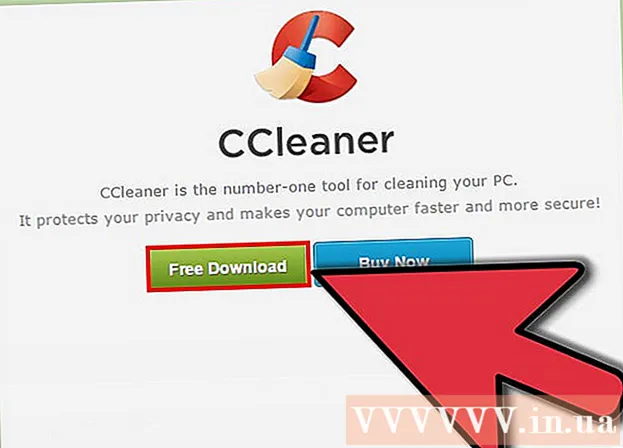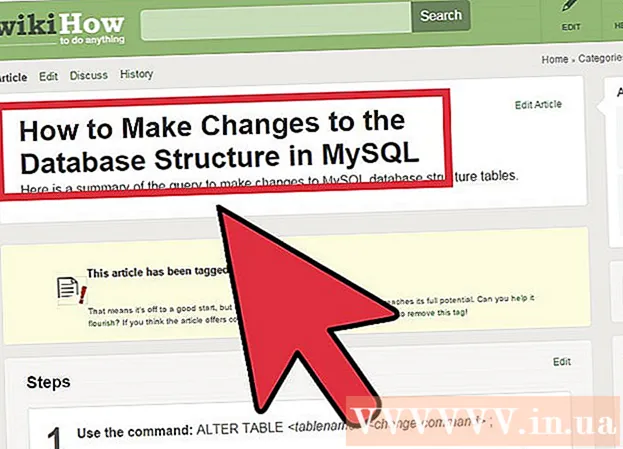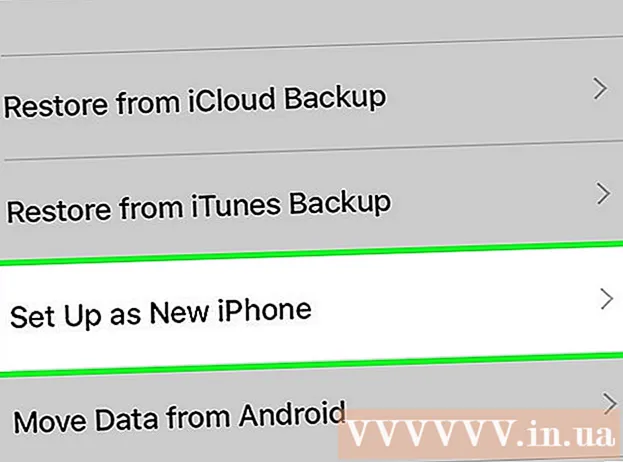Автор:
Janice Evans
Жаратылган Күнү:
25 Июль 2021
Жаңыртуу Күнү:
1 Июль 2024
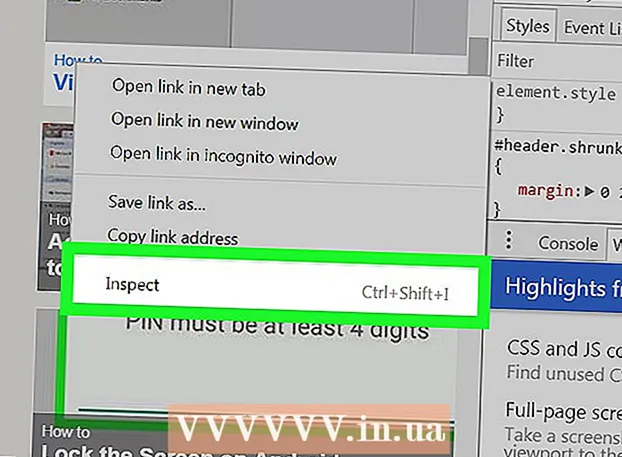
Мазмун
Бул макалада үстөлдөгү Google Chromeдогу каалаган веб -баракчадан визуалдык HTML булагын кантип көрүү керектиги көрсөтүлөт.
Кадамдар
 1 Компьютериңизде Google Chrome браузерин иштетиңиз. Көк борбору бар түстүү тегерек сөлөкөттү басыңыз. Бул Колдонмолор папкасында (Mac) же Старт менюсунда (Windows).
1 Компьютериңизде Google Chrome браузерин иштетиңиз. Көк борбору бар түстүү тегерек сөлөкөттү басыңыз. Бул Колдонмолор папкасында (Mac) же Старт менюсунда (Windows).  2 Үч вертикалдуу чекит сөлөкөтүн чыкылдатыңыз. Сиз браузердин терезесинин жогорку оң бурчундагы дарек тилкесинин жанында таба аласыз. Меню ачылат.
2 Үч вертикалдуу чекит сөлөкөтүн чыкылдатыңыз. Сиз браузердин терезесинин жогорку оң бурчундагы дарек тилкесинин жанында таба аласыз. Меню ачылат.  3 Тандаңыз Кошумча куралдар менюда. А меню ачылат.
3 Тандаңыз Кошумча куралдар менюда. А меню ачылат.  4 Click Иштеп чыгуучу куралдар под менюда. Иштеп чыгуучулар панели браузердин терезесинин оң жагында ачылат.
4 Click Иштеп чыгуучу куралдар под менюда. Иштеп чыгуучулар панели браузердин терезесинин оң жагында ачылат. - Бул панелди басуу менен ача аласыз Ption Опция+M Cmd+Мен (Mac) же Ctrl+Alt+Мен (Windows).
 5 Чычканыңызды иштеп чыгуучулар тилкесиндеги нерсеге алып барыңыз. Бул элемент веб -бетте баса белгиленет.
5 Чычканыңызды иштеп чыгуучулар тилкесиндеги нерсеге алып барыңыз. Бул элемент веб -бетте баса белгиленет.  6 Кодду көргүңүз келген веб-беттеги элементти оң баскыч менен чыкылдатыңыз. Меню ачылат.
6 Кодду көргүңүз келген веб-беттеги элементти оң баскыч менен чыкылдатыңыз. Меню ачылат.  7 Тандаңыз Кодду көрүү менюда. Иштеп чыгуучулар панелинин мазмуну автоматтык түрдө тандалган нерсеге жылат жана анын коду баса белгиленет.
7 Тандаңыз Кодду көрүү менюда. Иштеп чыгуучулар панелинин мазмуну автоматтык түрдө тандалган нерсеге жылат жана анын коду баса белгиленет. - Бул үчүн иштеп чыгуучулар панелин кол менен ачуунун кажети жок. Кодду көрсөтүү баскычын чыкылдатыңыз, иштеп чыгуучулар панели автоматтык түрдө ачылат.